Mikrotik memiliki fitur hotspot yang di gunakan untuk autentikasi user saat mau login ke jaringan kita, fitur ini bisa di aktifkan lewat interface wireless maupun interface ethernet. Mikrotik menyediakan fasilitas hotspot yang mempunyai kemampuan yang mumpuni dengan berbagtai fitur dinataranya hotspot.
Hotspot mikrotik memiliki fitur autentikasi, klient di haruskan memasukkan username dan password saat login ke dalam jaringan. Dengan adanya fitur ini kita bisa memanage bandwidth pada masing masing user serta beberapa fitur seperti firewall, limit akses dan lain lain.
Hotspot mikrotik banyak di gunakan di berbagai tempat, seperti cafe, hotel, sekolah, instansi pemerintah maupun area publik lainnya. Cara settingnya sangat mudah karena berbasis GUI dengan menggunakan winbox dan sangat mudah di pahami.
Cara kerja Hotspot
Tidak seperti WiFi Access Point yang hanya di proteksi pada bagian SSID dan memasukkan user dan password yang sama, untuk hotspot pada bagian SSID tidak perlu di proteksi keamanan namun setiap user akan diberikan username dan password yang berbeda beda. Meskipun satu user bisa di setting untuk beberapa user dengan cara share user.Alat-alat dan bahan untuk membuat hotspot
Untuk membangun jaringan hotspot kita membutuh alat-alat dan bahan sebagai berikut:- Mikrotik RouterOS yang masih sehat wal afiat :)
- Access Point beserta antenna nya
- Laptop atau PC untuk melakukan konfigurasi setting hotspot
- Kabel jaringan beberapa meter (secukupnya)
Topologi/sekenario jaringan yang akan kami terapkan adalah sebagai berikut:
- Ether1 : 192.168.1.1/24 (terhubung ke modem)
- Ether2 : 192.168.20.1/24 (terhubung ke AP BULLET M2HP plus Antena )
Access Point Bullet m2hp dihubungkan pada inteface Ether2 Mikrotik, Setting AP untuk hotspot yg benar pada sisi BTS/Pemancar adalah sebagai berikut :
1. Network : Bridge
2. IP address: Static, 192.168.20.2 (misalnya aja, pokoknya sesuai urutan ip address server hotspot, disini kita pakai ether2)
3. DHCP Server: Disable
4. Wireless Mode: Access Point, atau AP Bridge
5. Security Wireless: Disable, atau None, Atau Open
6. Beri Nama SSID
7. simpan dan reboot AP
Cara setting Hotspot di Mikrotik
1. Bukalah Winbox dan lihat setting ip address di Mikrotik:klik menu IP > Hotspot > Hotspot Setup
Memilih Hotspot Interface untuk menentukan interface mana yang digunakan untuk mengaktifkan layanan hotspot, pilih interface yang dihubungkan ke Access Point (AP), pilih ether2 klik next.
Menentukan ip address gateway untuk hotspot ini secara otomatis bisa anda tentukan sendiri, disini mengarah ke ip address ether2
Menentukan pool dhcp server atau range ip address yang akan diberikan kepada user/client, range ip address mulai dari 192.168.20.2 sampai 192.168.20.100, kemudian klik next
Dan apabila kita tidak memiliki smtp server untuk hotspot kita bisa abaikan atau cukup mengisi dengan 0.0.0.0 lalu tekan tombol next
Memasukkan DNS Server ke dalam jaringan hotspot kita, bisa kita gunakan ip dns telkom atau punya google
Selanjutnya kita tentukan nama domain DNS Lokal yang nantinya setiap user yang terkoneksi ke hotspot akan mengarahkan ke halaman login, halaman login ini harus kita beri nama domain lokal. setelah itu tekan tombol next
Kemudian kita buat username dan password untuk client hotspot, dalam contoh ini id: test, password: test, klik next.
Akan tampil dialog box completed successfully ini pertanda setting hotspot di mikrotik selesai.
Selanjutnya kita uji hotspot yang telah kita setting pakai smart phone / laptop, kita konekkan wifi gadget ke AP Hotspot, maka akan tampil halaman login page
untuk ujicoba kita masukkan username dan password yang sudah kita buat tadi misal user test password test
Membuat User Profile Hotspot:
untuk mengelola user hotspot yang berlangganan adalah dengan cara membuat user profiles, di sini kita buat misalnya guest dan rekan yang masing masing bandwidth yang di peroleh paket 1 Rate limit rx / tx Upload/Download 1M/1500k
a. masuk ke winbox
b. klik menu IP → Hotspot
c. klik User Profiles
b. klik menu IP → Hotspot
c. klik User Profiles
d. klik + (simbol plus) seperti yang terlihat pada gambar berikut ini:
Untuk membuat semua profile dan masing masing alokasi bandwidth bisa di buat dengan cara yang sama.
Setelah muncul menu user profiles, atur paket sebagai berikut:
a. name: guest (hanya sekedar contoh)
b. rate limit (rx/tx) Upload / Download: 1M/1500k
artinya client akan mendapatkan kecepatan upload 1 Mbps, dan downlaod 1,5 Mbps
c. share user: Menentukan berapa jumlah user yang memakai user ini
ulangi langkah ini untuk membuat paket lainnya, setelah itu bikin akun/user.
Menambah akun user hotspot
Menambahkan user berdasarkan paket yang sudah kita buat pada user profiles, caranya:a. masuk ke winbox
b. klik menu IP → Hotspot
c. klik Users
d. setelah anda klik IP ➔ Hotspot ➔ Users, selanjutnya anda klik + pada tab menu general ada beberapa parameter yang harus anda isi,
server: all
name: isi dengan nama akun user
password: isi dengan password di inginkan
profile: pilih nama paket yang sudah di buat sebelumnya
Baca artikel menarik lainnya
1. Perbedaan srcnat dan dstnat
2. Enkapsulasi WAN dengan PPPOE di Mikrotik
Tags
mikrotik










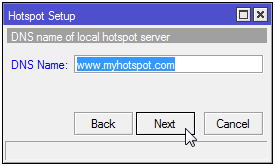





makasih sudah share
ReplyDeleteelemen solder uap
Terima Kasih bro..! sangat membantu artikelnya
ReplyDeleteFanspage : https://www.facebook.com/rozitechgresik
Instagram: https://www.instagram.com/rozitechgresik
Website: https://rozitech.business.site/
http://www.rozitech.my.id/